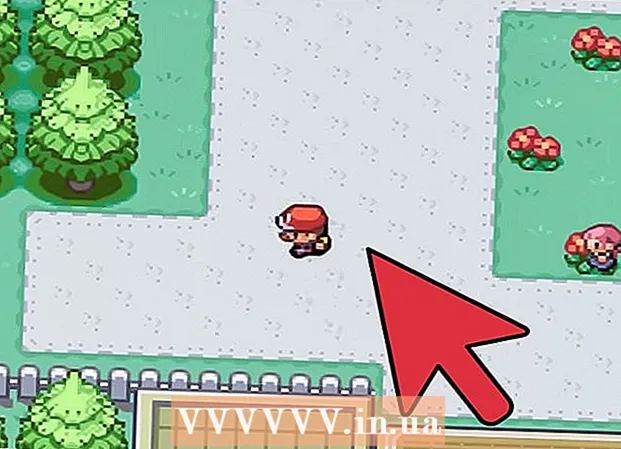مؤلف:
Eugene Taylor
تاريخ الخلق:
13 أغسطس 2021
تاريخ التحديث:
22 يونيو 2024

المحتوى
- لتخطو
- الطريقة 1 من 5: حذف اقتراح بحث على Android أو iPhone أو iPad
- الطريقة 2 من 5: حظر اقتراحات البحث التنبؤية على Android
- الطريقة الخامسة من 5: حظر اقتراحات البحث التنبؤية على جهاز الكمبيوتر
يوضح لك هذا المقال كيفية منع Google Chrome من تقديم اقتراحات بحث عندما تكتب عنوانًا أو تبحث من شريط عناوين.
لتخطو
الطريقة 1 من 5: حذف اقتراح بحث على Android أو iPhone أو iPad
 افتح Chrome. هذه هي الأيقونة المستديرة ذات اللون الأحمر والأصفر والأخضر والأزرق وتكون عادةً على شاشتك الرئيسية (iOS). إذا كنت تستخدم نظام Android ، فستجده في درج التطبيق.
افتح Chrome. هذه هي الأيقونة المستديرة ذات اللون الأحمر والأصفر والأخضر والأزرق وتكون عادةً على شاشتك الرئيسية (iOS). إذا كنت تستخدم نظام Android ، فستجده في درج التطبيق.  أدخل عنوان URL أو مصطلح بحث في شريط العناوين. يمكنك التوقف عن الكتابة إذا رأيت الاقتراح الذي لا تريد رؤيته.
أدخل عنوان URL أو مصطلح بحث في شريط العناوين. يمكنك التوقف عن الكتابة إذا رأيت الاقتراح الذي لا تريد رؤيته.  انقر مع الاستمرار فوق مصطلح البحث أو عنوان URL المقترح. ستظهر نافذة منبثقة تسألك عما إذا كنت تريد حذف هذا الاقتراح من سجلك.
انقر مع الاستمرار فوق مصطلح البحث أو عنوان URL المقترح. ستظهر نافذة منبثقة تسألك عما إذا كنت تريد حذف هذا الاقتراح من سجلك.  انقر على إزالة. الآن وقد قمت بإزالة عنوان URL هذا من السجل الخاص بك ، فلن يظهر مرة أخرى عند الكتابة في شريط العناوين.
انقر على إزالة. الآن وقد قمت بإزالة عنوان URL هذا من السجل الخاص بك ، فلن يظهر مرة أخرى عند الكتابة في شريط العناوين.
الطريقة 2 من 5: حظر اقتراحات البحث التنبؤية على Android
 افتح Chrome. هذا هو الرمز المستدير باللون الأحمر والأصفر والأخضر والأزرق ويكون عادةً على شاشتك الرئيسية. إذا لم يكن موجودًا هنا ، فستجده في درج التطبيق.
افتح Chrome. هذا هو الرمز المستدير باللون الأحمر والأصفر والأخضر والأزرق ويكون عادةً على شاشتك الرئيسية. إذا لم يكن موجودًا هنا ، فستجده في درج التطبيق.  انقر على ⁝. ستجده في الزاوية العلوية اليمنى من شاشتك.
انقر على ⁝. ستجده في الزاوية العلوية اليمنى من شاشتك.  قم بالتمرير لأسفل وانقر فوق إعدادات. هذا في أسفل القائمة.
قم بالتمرير لأسفل وانقر فوق إعدادات. هذا في أسفل القائمة.  انقر على خصوصية. هذا تحت عنوان "متقدم".
انقر على خصوصية. هذا تحت عنوان "متقدم".  قم بإلغاء تحديد "اقتراحات البحث والمواقع". هذه هي المؤسسة الثالثة في القائمة. هذا يمنع Chrome من تقديم اقتراحات بحث ممكنة.
قم بإلغاء تحديد "اقتراحات البحث والمواقع". هذه هي المؤسسة الثالثة في القائمة. هذا يمنع Chrome من تقديم اقتراحات بحث ممكنة. - إذا لم تنجح هذه الخطوات معك ، فقد تحتاج إلى مسح بيانات Chrome. اذهب للاعدادات
 افتح Chrome. هذا هو الرمز المستدير باللون الأحمر والأصفر والأخضر والأزرق ويكون عادةً على شاشتك الرئيسية.
افتح Chrome. هذا هو الرمز المستدير باللون الأحمر والأصفر والأخضر والأزرق ويكون عادةً على شاشتك الرئيسية.  انقر على ⁝. يوجد هذا الزر أعلى يمين الشاشة.
انقر على ⁝. يوجد هذا الزر أعلى يمين الشاشة.  قم بالتمرير لأسفل وانقر فوق إعدادات.
قم بالتمرير لأسفل وانقر فوق إعدادات. انقر على خصوصية.
انقر على خصوصية. مرر مفتاح "إظهار الاقتراحات" إلى وضع إيقاف التشغيل. إنه تحت عنوان "خدمات الويب". إذا كان هذا المفتاح مغلقًا (
مرر مفتاح "إظهار الاقتراحات" إلى وضع إيقاف التشغيل. إنه تحت عنوان "خدمات الويب". إذا كان هذا المفتاح مغلقًا ( افتح جوجل كروم. إذا كنت تستخدم Windows ، فسيكون هذا في قائمة Windows / Start. إذا كنت تستخدم جهاز Mac ، فسيكون هذا في مجلد التطبيقات. ابحث عن الأيقونة المستديرة باللون الأحمر والأخضر والأزرق والأصفر.
افتح جوجل كروم. إذا كنت تستخدم Windows ، فسيكون هذا في قائمة Windows / Start. إذا كنت تستخدم جهاز Mac ، فسيكون هذا في مجلد التطبيقات. ابحث عن الأيقونة المستديرة باللون الأحمر والأخضر والأزرق والأصفر.  أدخل عنوان URL أو مصطلح البحث في شريط العناوين. يمكنك التوقف عن الكتابة إذا رأيت الاقتراح الذي لا تريد رؤيته.
أدخل عنوان URL أو مصطلح البحث في شريط العناوين. يمكنك التوقف عن الكتابة إذا رأيت الاقتراح الذي لا تريد رؤيته.  قم بتمييز عنوان URL المقترح. إذا كان عنوان URL المقترح مميزًا بالفعل ، فانتقل إلى الخطوة التالية.
قم بتمييز عنوان URL المقترح. إذا كان عنوان URL المقترح مميزًا بالفعل ، فانتقل إلى الخطوة التالية.  صحافة ⇧ التحول+حذف (Windows) أو الجبهة الوطنية+⇧ التحول+ديل (ماك). سيؤدي هذا إلى إزالة الاقتراح من سجل البحث ولن يقترحه Chrome بعد الآن.
صحافة ⇧ التحول+حذف (Windows) أو الجبهة الوطنية+⇧ التحول+ديل (ماك). سيؤدي هذا إلى إزالة الاقتراح من سجل البحث ولن يقترحه Chrome بعد الآن.
- إذا لم تنجح هذه الخطوات معك ، فقد تحتاج إلى مسح بيانات Chrome. اذهب للاعدادات
الطريقة الخامسة من 5: حظر اقتراحات البحث التنبؤية على جهاز الكمبيوتر
 افتح جوجل كروم. إذا كنت تستخدم Windows ، فستجد هذا في قائمة Windows / Start. إذا كنت تستخدم جهاز Mac ، فيمكنك العثور عليه في مجلد التطبيقات. ابحث عن الأيقونة المستديرة باللون الأحمر والأخضر والأزرق والأصفر.
افتح جوجل كروم. إذا كنت تستخدم Windows ، فستجد هذا في قائمة Windows / Start. إذا كنت تستخدم جهاز Mac ، فيمكنك العثور عليه في مجلد التطبيقات. ابحث عن الأيقونة المستديرة باللون الأحمر والأخضر والأزرق والأصفر.  انقر فوق ⁝. يوجد في الزاوية اليمنى العليا من المتصفح.
انقر فوق ⁝. يوجد في الزاوية اليمنى العليا من المتصفح.  انقر فوق إعدادات.
انقر فوق إعدادات. قم بالتمرير لأسفل وانقر فوق متقدم. يوجد في أسفل القائمة. سترى الآن إعدادات إضافية.
قم بالتمرير لأسفل وانقر فوق متقدم. يوجد في أسفل القائمة. سترى الآن إعدادات إضافية.  مرر "استخدام خدمة التنبؤ لإكمال عمليات البحث وعناوين URL التي تمت كتابتها في شريط العناوين" إلى إيقاف. هذا تحت عنوان "الخصوصية والأمن". سيؤدي ذلك إلى جعل المفتاح رماديًا أو أبيض. لم يعد Chrome يقدم اقتراحات البحث عند الكتابة في شريط العناوين.
مرر "استخدام خدمة التنبؤ لإكمال عمليات البحث وعناوين URL التي تمت كتابتها في شريط العناوين" إلى إيقاف. هذا تحت عنوان "الخصوصية والأمن". سيؤدي ذلك إلى جعل المفتاح رماديًا أو أبيض. لم يعد Chrome يقدم اقتراحات البحث عند الكتابة في شريط العناوين.